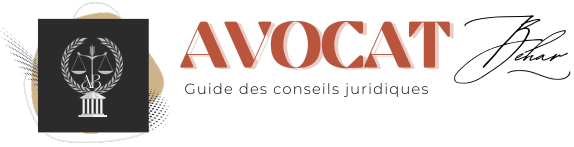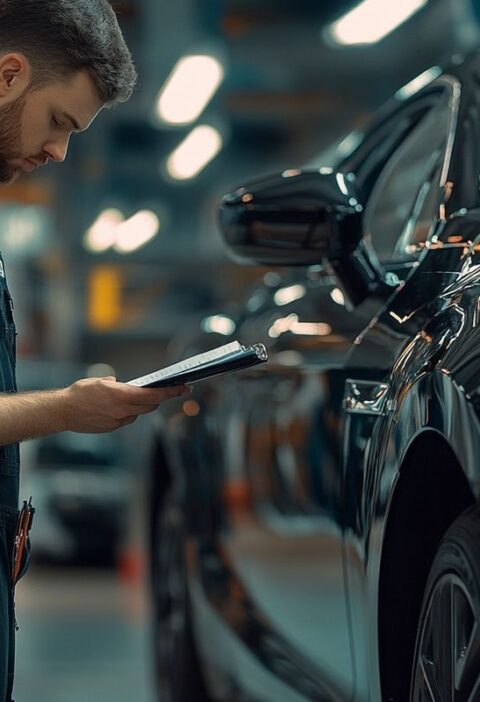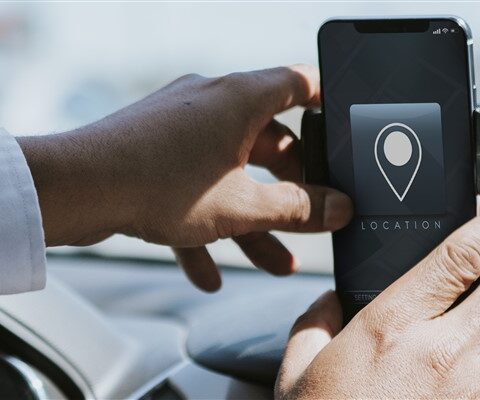Vous souhaitez remplir rapidement et efficacement un formulaire administratif PDF avec une sécurité garantie ? Cet article est fait pour vous ! Nous allons vous guider pas à pas pour vous permettre de remplir vos formulaires PDF sans rencontrer le moindre problème. Profitez de ces astuces pour gagner du temps tout en garantissant une qualité de remplissage optimale. Lisez attentivement et appliquez ces conseils pour optimiser votre gestion administrative.
Adobe Acrobat, l’outil indispensable pour éditer vos documents PDF
Si vous travaillez régulièrement avec des documents PDF, vous avez probablement entendu parler d’Adobe Acrobat Reader. Il s’agit en effet de l’un des logiciels les plus populaires pour visualiser, éditer et créer des fichiers PDF, y compris des formulaires. Ce logiciel vous offre la possibilité d’ajouter du texte, des images, des signatures et même de remplir des champs de formulaire de manière intuitive et rapide.
L’avantage d’Adobe Acrobat est qu’il permet de remplir des formulaires PDF directement sur votre ordinateur ou votre tablette, sans avoir besoin d’imprimer le document. De plus, vous pouvez sauvegarder le fichier rempli pour le consulter ou le modifier ultérieurement. Cela vous permet de gérer vos documents de manière plus efficace et écologique.
Pour éditer un fichier PDF avec Adobe Acrobat, vous devez d’abord ouvrir le fichier dans le logiciel. Ensuite, cliquez sur l’option « Remplir & Signer » dans le menu de droite. Vous pouvez maintenant cliquer sur les champs du formulaire pour y entrer vos informations. Une fois que vous avez terminé, n’oubliez pas de sauvegarder votre document.
Se garantir une sécurité optimale lors du remplissage de vos formulaires
Lorsqu’il s’agit de remplir des formulaires administratifs, la sécurité est une priorité absolue. Il est important de s’assurer que les informations fournies sont correctes et que le document est rempli de manière sécurisée.
Adobe Acrobat offre plusieurs outils de sécurité pour protéger vos documents. Par exemple, vous pouvez ajouter une signature numérique à votre formulaire pour le sécuriser. De plus, Adobe Acrobat offre une fonction de chiffrement qui permet d’assurer la confidentialité de vos documents.
Pour ajouter une signature à votre document, cliquez sur l’option « Remplir & Signer » dans le menu de droite. Ensuite, cliquez sur « Ajouter une signature » et suivez les instructions à l’écran. Une fois que vous avez créé votre signature, vous pouvez l’ajouter à votre document en la faisant glisser dans le champ de signature.

Utiliser Adobe Fill & Sign pour remplir vos formulaires en ligne
Adobe Fill & Sign est une autre application Adobe qui vous permet de remplir et de signer des formulaires en ligne de manière simple et rapide. Il s’agit d’une application mobile qui vous permet de remplir des formulaires PDF sur votre smartphone ou votre tablette.
Pour utiliser Adobe Fill & Sign, vous devez d’abord télécharger l’application sur votre appareil. Ensuite, ouvrez le formulaire PDF que vous souhaitez remplir et cliquez sur l’icône « Fill & Sign » dans le coin inférieur droit de l’écran. Vous pouvez maintenant remplir les champs du formulaire en tapant vos informations. Vous pouvez également ajouter votre signature en utilisant l’option « Signer ».
Adobe Fill & Sign offre également une fonction de sauvegarde qui vous permet de conserver une copie de vos formulaires remplis. Vous pouvez ainsi les consulter ou les modifier ultérieurement.
Conclusion : Soyez un maître du formulaire avec ces astuces
Remplir un formulaire administratif n’a jamais été aussi simple avec ces outils et astuces. Que vous choisissiez d’utiliser Adobe Acrobat ou Adobe Fill & Sign, ces logiciels vous permettront de remplir vos formulaires PDF de manière rapide, efficace et sécurisée. N’oubliez pas de sauvegarder vos documents pour pouvoir les consulter ou les modifier ultérieurement. La gestion de vos documents administratifs n’a jamais été aussi simple. Alors, à vos formulaires !